国际收支网上申报操作指南
企业国际收支网上申报操作流程
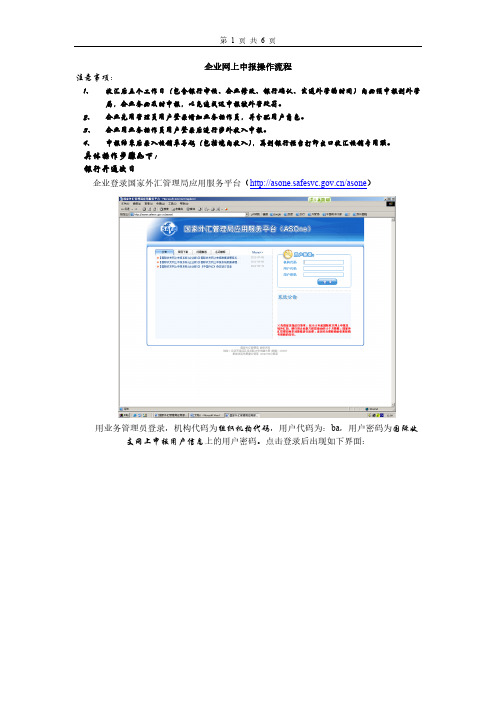
企业网上申报操作流程注意事项:1、收汇后五个工作日(包含银行审核、企业修改、银行确认、发送外管的时间)内必须申报到外管局,企业务必及时申报,以免造成迟申报被外管处罚。
2、企业先用管理员用户登录增加业务操作员,并分配用户角色。
3、企业用业务操作员用户登录后进行涉外收入申报。
4、申报结束后录入核销单号码(包括境内收入),再到银行柜台打印出口收汇核销专用联。
具体操作步骤如下:银行开通次日企业登录国家外汇管理局应用服务平台(/asone)用业务管理员登录,机构代码为组织机构代码,用户代码为:ba,用户密码为国际收支网上申报用户信息上的用户密码。
点击登录后出现如下界面:点击“增加”后出现如下界面:(注意:用户代码不能为ba)在用户基本信息中填写完各项要素,同时在角色分配中将“企业业务操作员”角色选项加入“已分配的角色列表”中后,点击“保存”生成操作员。
用操作员重新登陆国家外汇管理局应用服务平台,出现如下界面:申报单管理界面为:点击申报信息录入选项,进入申报信息界面。
选择收付汇日期时间段,点击“查询”,可以显示需录入申报信息的收汇记录。
点开其中一条记录,界面如下,录入付款国别(付款人常驻国家或地区而不是指付款银行所在国家或地区)、交易编码、币种金额及交易附言。
★:交易附言与收支大类的逻辑关系必须一致。
收入类申报单交易附言不应含“支出”★:贸易项下收汇,本笔款项是否为出口核销项下收汇选“是,”★:服务贸易项下收汇,本笔款项是否为出口核销项下收汇选“否”示例:1、一般贸易项下收汇:交易编码101010 交易附言更改为:出口货物名称的一般贸易货款如一家企业出口的服装,交易附言为:出口服装的一般贸易货款2、预收货款项下收汇:一定要先选择“预收货款”交易编码根据实际交易性质,如一般贸易是101010,交易附言更改为:出口货物名称的预收货款进料加工是102030,交易附言更改为:进料加工(预收货款)3、进料加工项下收汇:交易编码102030,交易附言不用更改4、服务贸易项下收汇,交易附言要素必须齐全,精确描述交易性质,不能笼统的按照《国际收支交易编码使用指南》中交易内容进行填写,不能过于简单,如“佣金”、“运费”、“预付”如运费的申报必须明确三个要素:运输方式(海运、空运、陆运)、运输种类(货运、客运)、方向(进口、出口)。
关于外汇申报-企业国际收支网上申报操作指引
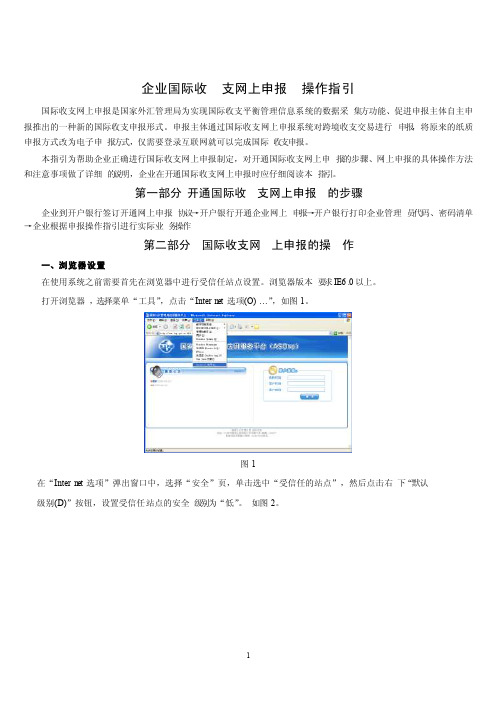
企业国际收支网上申报操作指引国际收支网上申报是国家外汇管理局为实现国际收支平衡管理信息系统的数据采集方功能、促进申报主体自主申报推出的一种新的国际收支申报形式。
申报主体通过国际收支网上申报系统对跨境收支交易进行申报,将原来的纸质申报方式改为电子申报方式,仅需要登录互联网就可以完成国际收支申报。
本指引为帮助企业正确进行国际收支网上申报制定,对开通国际收支网上申报的步骤、网上申报的具体操作方法和注意事项做了详细的说明,企业在开通国际收支网上申报时应仔细阅读本指引。
第一部分开通国际收支网上申报的步骤企业到开户银行签订开通网上申报协议→开户银行开通企业网上申报→开户银行打印企业管理员代码、密码清单→企业根据申报操作指引进行实际业务操作第二部分国际收支网上申报的操作一、浏览器设置在使用系统之前需要首先在浏览器中进行受信任站点设置。
浏览器版本要求IE6.0以上。
打开浏览器,选择菜单“工具”,点击“Intern et 选项(O) …”,如图1。
图1在“Intern et 选项”弹出窗口中,选择“安全”页,单击选中“受信任的站点”,然后点击右下“默认级别(D)”按钮,设置受信任站点的安全级别为“低”。
如图2。
图2点击“站点(S)…”按钮,在可信站点维护窗口中分别添加应用服务平台域名http://asone.safesv 和企业版域名htt p://bopcom.safesv ,如图3和图4。
点击确定保存设置并返回“Intern et 选项”窗口。
图3图4最后在“Intern et 选项”窗口点击确定按钮保存所有设置。
二、登录系统在IE浏览器地址栏中输入http://asone.safesv /asone,然后回车,会出现登录首页。
关于外汇申报-企业国际收支网上申报操作指引
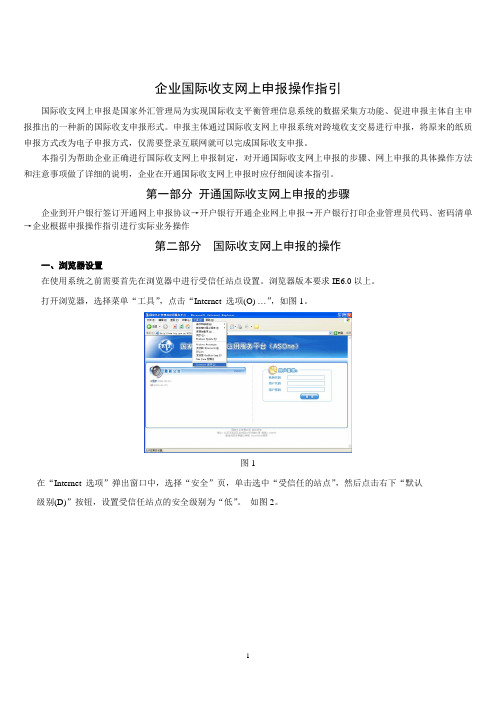
企业国际收支网上申报操作指引国际收支网上申报是国家外汇管理局为实现国际收支平衡管理信息系统的数据采集方功能、促进申报主体自主申报推出的一种新的国际收支申报形式。
申报主体通过国际收支网上申报系统对跨境收支交易进行申报,将原来的纸质申报方式改为电子申报方式,仅需要登录互联网就可以完成国际收支申报。
本指引为帮助企业正确进行国际收支网上申报制定,对开通国际收支网上申报的步骤、网上申报的具体操作方法和注意事项做了详细的说明,企业在开通国际收支网上申报时应仔细阅读本指引。
第一部分开通国际收支网上申报的步骤企业到开户银行签订开通网上申报协议→开户银行开通企业网上申报→开户银行打印企业管理员代码、密码清单→企业根据申报操作指引进行实际业务操作第二部分国际收支网上申报的操作一、浏览器设置在使用系统之前需要首先在浏览器中进行受信任站点设置。
浏览器版本要求IE6.0以上。
打开浏览器,选择菜单“工具”,点击“Internet 选项(O) …”,如图1。
图1在“Internet 选项”弹出窗口中,选择“安全”页,单击选中“受信任的站点”,然后点击右下“默认级别(D)”按钮,设置受信任站点的安全级别为“低”。
如图2。
图2点击“站点(S)…”按钮,在可信站点维护窗口中分别添加应用服务平台域名和企业版域名,如图3和图4。
点击确定保存设置并返回“Internet 选项”窗口。
图3图4最后在“Internet 选项”窗口点击确定按钮保存所有设置。
二、登录系统在IE浏览器地址栏中输入/asone,然后回车,会出现登录首页。
在首页右侧用户登录框中,输入企业的组织机构代码、用户代码和用户密码(详见银行为企业打印的“网上申报用户信息”通知单),然后单击“登录”按钮,登录企业版。
企业的业务管理员和业务管理员创建的业务操作员可以登录系统,用户密码要妥善保管,以防被人盗用。
三、新建企业业务操作员首先用企业业务管理员用户(ba)登录到企业版,单击“用户角色管理”-》“业务操作员管理”,如下图:在上图业务操作员的增加界面,输入用户代码、用户名称(为企业业务操作员姓名)、联系电话、邮箱地址、初始密码,其中用户代码、用户名称、初始密码为必填项,用户代码不能重复,在角色分配区域,为该业务操作员分配角色,单击保存按钮。
国际收支网上申报系统操作手册

国际收支网上申报系统用户手册(企业版)2009年2月目录第一部分业务管理员用户手册 (4)第一章引言 (4)第二章系统登录 (5)第三章用户角色管理 (8)3.1 功能概述 (8)3.2 功能列表 (8)3.3 业务操作员维护 (8)3.3.1 查询业务操作员 (8)3.3.2 增加业务操作员 (9)3.3.3 修改业务操作员 (10)3.3.4 修改操作员权限 (11)3.3.5 删除业务操作员 (12)3.3.6 停用业务操作员 (14)3.3.7 启用业务操作员 (14)3.3.8 重置操作员密码 (16)第二部分业务操作员用户手册 (17)第一章系统概述 (17)1.1 系统结构 (17)1.2 用户概述 (17)1.3 操作说明 (17)1.4 浏览器设置 (18)1.5 登录系统 (20)1.6 修改用户密码 (22)第二章申报单管理 (23)2.1 涉外收入申报单 (23)2.1.1 功能列表 (23)2.1.2 功能操作 (23)2.1.2.1 申报信息录入 (23)2.1.2.2 申报信息修改 (27)2.1.2.3 审核疑问反馈 (29)2.1.2.4 申报单查询 (32)2.2 出口核销专用联(境外收入) (35)2.2.1 功能列表 (35)2.2.2 功能操作 (35)2.2.2.1 核销信息录入与修改 (35)2.2.2.2 审核疑问反馈 (39)2.2.2.3 核销专用信息查询 (42)2.3 出口核销专用联(境内收入) (43)2.3.1 功能列表 (43)2.3.2 功能操作 (43)2.3.2.1 核销信息录入 (43)2.3.2.2 核销信息修改 (46)2.3.2.3 审核疑问反馈 (48)2.3.2.4 申报单查询 (51)第三章基础档案管理 (54)3.1 功能列表 (54)3.2 功能操作 (54)第四章公共数据查询 (55)4.1 功能列表 (54)4.2 功能操作 (55)4.2.1 国家地区代码 (55)4.2.2 行业属性代码 (55)4.2.3 经济类型代码 (56)4.2.4 涉外收支交易代码 (56)4.2.5 货币代码 (57)4.2.6 保税监管区场所代码 (57)第一部分业务管理员用户手册第一章、引言1、企业填写“涉外收入网上申报服务申请表”交银行柜台。
企业国际收支网上申报操作指引

企业国际收支网上申报操作指引企业国际收支网上申报操作指引申报主体开通国际收支网上申报后,可通过网上申报系统进行涉外收入的国际收支申报,无需填写纸质《涉外收入申报单》。
²什么是国际收支网上申报?国际收支网上申报是指申报主体通过国际互联网进行申报的申报方式。
与此对应,申报主体填报纸质申报单进行申报的申报方式称为国际收支纸质申报。
²网上申报的范围是什么?目前网上申报只针对涉外收入业务,其它业务(境外汇款和对外付款/承兑)仍需纸质申报。
选择了网上申报方式的申报主体仍可通过纸质申报方式办理涉外收入申报。
²企业开通网上申报有什么好处?无需安装任何程序,无需交付任何费用;仅一台互联网电脑,轻松完成网上申报;有效节约三大成本,提高资金运作效率。
——节约申报成本。
企业不必填写纸质申报单送至银行,能够节约企业申报时间和往返路程。
——节约违规成本。
避免企业出现由于出现延迟申报、错误申报等违反国际收支申报有关规定而受到的处罚。
——节约管理成本。
通过网上申报,企业无需查询银行账户便可知道逐笔涉外收入情况,方便企业业务管理和账务统计。
²谁来为企业开通?具有开通网上申报权限的银行网点为企业办理开通或者关闭网上申报业务。
²开通的原则是什么?开通的原则:一开全开、一关全关、次日生效“一开全开”指企业到某个银行网点开通网上申报后,则企业在其他银行网点的业务也可以通过网上申报办理,无需逐家开通。
关闭网上申报与此相同,即“一关全关”。
“次日生效”指企业能够进行网上申报的数据是从企业办理开通日期的第二天起(包括第二天)新发生的业务数据;如果关闭网上申报,则以前未申报的业务数据和从关闭日期的第二天起(包括第二天)的所有业务数据只能通过纸质方式申报。
²注意事项1、企业应自行准备好能够访问互联网的计算机,并做好病毒防护等,确保计算机工作正常;2、访问外汇金宏系统(企业版)的计算机必须安装Microsoft Internet Explorer 6.0及以上版本的浏览器(目前不支持其它厂商的浏览器),建议使用1024*768分辨率以获取最佳浏览效果;3、企业需要将企业版的网址设置成为可信任站点。
国际收支网上申报系统企业版操作流程

国际收支网上申报系统企业版操作流程1.注册登录首先,企业需要前往国际收支网上申报系统的官方网站进行注册。
企业填写相关信息,包括企业名称、机构代码、经济类型等,并设置登录密码。
完成注册后,企业即可使用注册的账号和密码登录系统。
2.创建企业资料登录系统后,企业需要创建自己的企业资料以便进行后续操作。
这些资料包括企业的基本信息、税务登记证件、外汇交易许可证等。
企业需要按照系统提示进行填写,并上传相关证件图片。
3.选择申报类型接下来,系统将展示可供选择的申报类型和申报事项。
企业根据自身需求选择相应的申报类型,比如跨境货物贸易、服务贸易、对外投资等。
选择后,系统将进入相应的申报页面。
4.填写申报信息在申报页面上,企业需要填写相关的申报信息。
根据不同的申报类型,涉及的信息也会有所不同。
比如,在跨境货物贸易中,企业需要提供货物信息、单据信息、价格信息等;在服务贸易中,企业需要提供服务项目、服务方向、交易金额等。
5.上传相关附件部分申报项目可能需要企业提供相关证明文件和附件。
系统会要求企业上传这些文件,以确保申报的准确性和可信度。
企业需按照系统的要求进行文件上传。
6.核对申报信息在填写完申报信息和上传相关附件后,企业需要仔细核对所有填写的信息,确保其准确性和完整性。
系统会提供预览功能,企业可以查看自己的申报信息是否无误。
7.提交申报核对无误后,企业可以点击提交申报按钮,将申报信息发送给主管部门。
系统会生成申报单据,并为企业保留一份电子版以备查阅。
8.审核与批复主管部门收到申报信息后,将对申报信息进行审核。
审核期间,系统会为企业提供查询功能,方便企业随时了解申报进展。
一旦审核通过,主管部门将向企业发出批复通知。
以上就是国际收支网上申报系统企业版的操作流程,企业可以根据具体的需求进行申报,同时系统也提供了便捷的查询功能,方便企业随时跟踪申报进程。
国际收支网上申报系统(企业版)基本操作说明
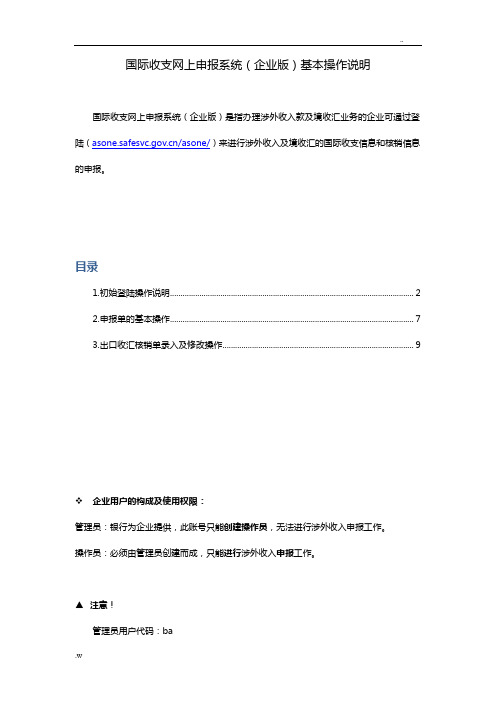
国际收支网上申报系统(企业版)基本操作说明国际收支网上申报系统(企业版)是指办理涉外收入款及境收汇业务的企业可通过登陆(/asone/)来进行涉外收入及境收汇的国际收支信息和核销信息的申报。
目录1.初始登陆操作说明 (2)2.申报单的基本操作 (7)3.出口收汇核销单录入及修改操作 (9)❖企业用户的构成及使用权限:管理员:银行为企业提供,此账号只能创建操作员,无法进行涉外收入申报工作。
操作员:必须由管理员创建而成,只能进行涉外收入申报工作。
▲注意!管理员用户代码:ba操作员用户代码:自行设置,不能为ba。
1.初始登陆操作说明★第一次进入系统必须使用银行提供的管理员用户信息进行登录,步骤如下:1.1 管理员登录(见图1-1)“机构代码”填入企业组织机构代码(共9位,第8位后的“—”无需填写)。
“用户代码”为ba。
“用户密码”为银行提供的8位数字初始密码。
(图1-1)1.2 修改密码(见图1-2)登陆成功后,因为是管理员第一次登录,系统会自动要求修改密码,密码由数字+大小写英文字母组成,不能少于8位。
(图1-2)1.3 操作员设置修改后点击屏幕中间的“国家外汇管理局应用服务平台”进入操作界面(见图1-3)。
(图1-3)进入创建操作员界面(见图1-4)点击最上排菜单的“业务操作员维护”(见图1-4中的图1)。
点击“增加”(见图1-4中的图2)进入。
(图1-4)●增加操作员操作(见图1-5)1)点击“增加”进入增加操作员界面。
2)填写“用户代码”、“用户名称”、“初始密码”等基本信息。
✧“用户代码”自行设置,不能重复。
例:不能为ba,ba为管理员的用户代码。
✧“初始密码”自行设置,密码由数字+大小写英文字母组成,不能少于8位。
✧“用户代码”及“初始密码”为操作员登陆信息,请务必记牢!3)在“未分配的角色列表”栏里点中“企业业务操作员”。
4)点”>”把“企业业务操作员”移至“已分配的角色列表”中。
国际收支网上申报系统企业版操作流程

国际收支网上申报系统企业版操作流程集团标准化工作小组 [Q8QX9QT-X8QQB8Q8-NQ8QJ8-M8QMN]国际收支网上申报系统(企业版)操作流程一.新增业务操作员二.业务操作员进行网上申报一.新增业务操作员首先登陆国家外汇管理局应用服务平台:用户登陆机构代码:为企业的组织机构代码用户代码:ba用户密码:第一次登陆要修改密码:新密码至少为8位数,且必须由数字+大小写字母密码修改成功后点击确定点击选择应用下的国家外汇管理局应用服务平台后进入用户角色管理,点击业务员操作维护业务员操作维护可以新增用户,查询和修改用户代码,用户名称及用户权限新增用户,点击增加进入增加页面填写用户基本信息用户代码:为操作员登陆时使用用户名称:要求实名制联系电话:可填写操作员办工电话或移动电话邮箱地址:可填可不填初始密码:新密码至少为8位数,且必须由数字+大小写字母用户基本新信填完后进行角色分配点击未分配的角色列表下的企业业务操作员,将其移动入已分配的角色列表保存点击确定即业务操作员增加成功二.业务操作员进行网上申报银行出具的网上申报用户信息里的用户名称和用户密码为企业版管理员的用户名和密码,只是一个管理员的身份。
实际操作要是只有业务操作员才有权限操作。
接上一步可以点击左上角的注销返回到登陆界面也可以直接登陆国家外汇管理局应用服务平台:使用操作员用户代码及密码进入首先修改密码密码修改成功后点击确定然后点击国际收支网上申报系统(企业版)进入国际收支网上申报系统(企业版)国际收支网上申报系统(企业版)包含四部分内容:申报单管理、基础档案管理、公共数据查询、工作日查看。
申报单管理包括涉外收入申报单、出口核销专用联(境外收入)、出口核销专用联(境内收入)。
涉外收入申报单主要是申报信息的录入、修改、审核疑问反馈及申报单查询收入款解付的第二天企业登陆企业版进入申报单管理-涉外收入申报单-申报信息录入点击申报信息录入系统自动显示未申报信息,点击申报号码对申报信息进行录入企业所需填写的信息为绿色空格1.付款人常驻国家(地区)代码及名称:可进入公共数据进行查询或者咨询经办银行2.如果本笔款项为预收货款或者退款,就选择预收货款或者退款,如果都不是就不用选择3.本笔款项是否为核销项下收汇,是就选是,否则选否,此项必须填写4.如果本笔款项为外债提款,就填写外债编号,否之则不填5.交易编码按款项的性质选择填写与交易附言要对应,可进入公共数据进行查询或者咨询经办银行,相应金额为实际收入款项的金额6.企业意见:填写完整后保存点击确定,如果本笔收汇为出口核销项收汇,系统会自动提示是否直接进入核销信息专用信息录入直接进行核销专用信息录入点击确定,如果不直接填写可进入出口核销专用联(境外收入)-核销专用信息录入与修改或者出口核销专用联(境内收入)-核销信息录入进行填写进入填写核销信息,在出口收汇核销单号码里填入或通过excel导入,如果有多个核销单号则需半角逗号隔开收汇总金额中用于出口核销的金额中填写用于核销的金额,不需要填写币种填写完成后点击保存点击确定即完成申报。
- 1、下载文档前请自行甄别文档内容的完整性,平台不提供额外的编辑、内容补充、找答案等附加服务。
- 2、"仅部分预览"的文档,不可在线预览部分如存在完整性等问题,可反馈申请退款(可完整预览的文档不适用该条件!)。
- 3、如文档侵犯您的权益,请联系客服反馈,我们会尽快为您处理(人工客服工作时间:9:00-18:30)。
国际收支网上申报系统(企业版)基本操作说明
国际收支网上申报系统(企业版)是指办理涉外收入款及境内收汇业务的企业可通过登陆网站(/asone/)来进行涉外收入及境内收汇的国际收支信息和核销信息的申报。
目录
1.初始登陆操作说明 (1)
2.申报单的基本操作 (6)
3.出口收汇核销单号码录入及修改操作 (8)
企业用户的构成及使用权限:
管理员:银行为企业提供,此账号只能创建操作员,无法进行涉外收入申报工作。
操作员:必须由管理员创建而成,只能进行涉外收入申报工作。
▲ 注意!
管理员用户代码:ba
操作员用户代码:自行设置,不能为ba。
1.初始登陆操作说明
★ 第一次进入系统必须使用银行提供的管理员用户信息进行登录,步骤如下:
1.1 管理员登录(见图1-1)
“机构代码”填入企业组织机构代码(共9位,第8位后的“—”无需填写)。
“用户代码”为ba。
“用户密码”为银行提供的8位数字初始密码。
(图1-1)
1.2 修改密码(见图1-2)
登陆成功后,因为是管理员第一次登录,系统会自动要求修改密码,密码由数字+大小写英文字母组成,不能少于8位。
(图1-2)
1.3 操作员设置
修改后点击屏幕中间的“国家外汇管理局应用服务平台”进入操作界面(见图1-3)。
(图1-3)
z进入创建操作员界面(见图1-4)
点击最上排菜单的“业务操作员维护”(见图1-4中的图1)。
点击“增加”(见图1-4中的图2)进入。
(图1-4)
z增加操作员操作(见图1-5)
1)点击“增加”进入增加操作员界面。
2)填写“用户代码”、“用户名称”、“初始密码”等基本信息。
“用户代码”自行设置,不能重复。
例:不能为ba,ba为管理员的用户代码。
“初始密码”自行设置,密码由数字+大小写英文字母组成,不能少于8位。
“用户代码”及“初始密码”为操作员登陆信息,请务必记牢!
3)在“未分配的角色列表”栏里点中“企业业务操作员”。
4)点”>”把“企业业务操作员”移至“已分配的角色列表”中。
5)点击保存按钮。
(图1-5)
1.4 操作员首次登陆(见图1-6)
“机构代码”填入企业组织机构代码(共9位,第8位后的“—”无需填写)。
“用户代码”为企业设置操作员时填写的用户代码。
“用户密码”为企业设置操作员时填写的初始密码。
(图1-6)
1.5 修改密码(同管理员密码修改步骤)
登陆成功后,因为是操作员第一次登录,系统会自动要求修改密码,密码由数字+大小写英文字母组成,不能少于8位。
(见图1-7)
(图1-7)
★ 进行涉外收入申报,只能使用操作员用户信息进入操作。
同一操作员只需建立一次,无需重复建立。
2. 申报单的基本操作
2.1 进入国际收支网上申报系统菜单主界面(见图2-1)
操作员登陆后,点击屏幕中间的“国际收支网上申报系统(企业版)”进入操作界面。
(见图2-1)
2.2 进入涉外收入申报操作界面步骤。
(见图2-2)
1)点击左边菜单的申报单管理(见图2-2中的图1)
2)涉外收入申报单(见图2-2中的图2)
3)申报信息录入(见图2-2中的图3)
4)右侧页面会出现未申报的收入信息(见图2-2中的图4)
5)点击需要操作的申报号进入该笔收入信息的申报界面(见图2-2中的图5)
(见图2-2)
2.3 申报信息录入说明(见图2-3)
1)付款人国别:与原系统不同的是新系统该项需要企业自己填写国家英文名字的简称,如:美国就写USA(见图2-3中的图1)。
2)如该笔收入为预收货款或退款,请选择相对应条件(见图2-3中的图2)。
9非预收或退款则无需选择,直接跳过。
所有非贸易收入不要选择预收货款。
3)是否出口核销中选择“是”或“否”。
(见图2-3中的图3)
9贸易收入需要核销的请选择“是”。
9无需核销及非贸易收入的则选择“否”。
4)“金额”:该交易编码下的金额,金额必须为整数位,小数点后的数字可以四舍五入。
5)“交易编码”:填写正确的新版6位交易编码。
6)“交易附言”:应简略而准确填写交易性质。
7)点击“保存”,完成该笔涉外收入申报(见图2-3中的图4)。
(图2-3)
★ 新系统在完成涉外收入申报信息填写后直接保存即可,无需复核。
3. 出口收汇核销单号码录入及修改操作
当“是否出口核销”选择“是”的情况下,保存时系统会提示是否直接进行核销专用信息录入(见图3-1)。
(图3-1)
3.1 完成申报并直接进行核销单信息录入操作步骤。
1)选择“确定”可直接进入核销单的填写界面。
(见图3-2)
(图3-2)
2)多个核销单号码可在半角状态下用逗号隔开,号码较多的情况下可做成“EXCEL”,通过界面上的“导入”(见图3-3)进行上传,核销金额必须为整数位,小数点后的数字可以四舍五入,完成后点击保存即可。
(见图3-3)
(图3-3)
注意事项
导入出口收汇核销专用号码的excel文件的格式如图3-4所示:每个单元格中包括一个出口收汇核销单号码,以纵向排列,且出口收汇核销单号码不能重复。
(图3-4)
3.2 申报完成不直接录入核销信息及补录修改操作步骤
1)选择“取消”则直接跳过填写核销单的界面。
(见图3-5)
点击“取消”后即可。
(图3-5)
2)补填核销信息(见图3-6)
点击申报单管理→出口核销专用联(见图3-6中的图1)→核销专用信息录入与修改(见图3-6中的图2)。
根据收汇日期查询,进行录入或修改。
注意是收汇日期,不是申报日期。
(图3-6)
3)进入录入与修改界面(见图3-7)
点击需要补填的申报号进入
(图3-7)
4)将核销单号码填写完整
多个核销单号码可在半角状态下用逗号隔开,号码较多的情况下可做成“EXCEL”,通过界面上的“导入”(见图3-8)进行上传,核销金额必须为整数位,小数点后的数字可以四舍五入,完成后点击保存即可。
(见图3-8)
(图3-8)。
